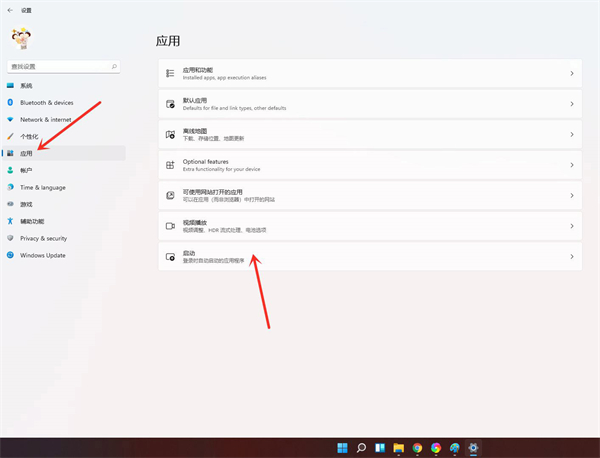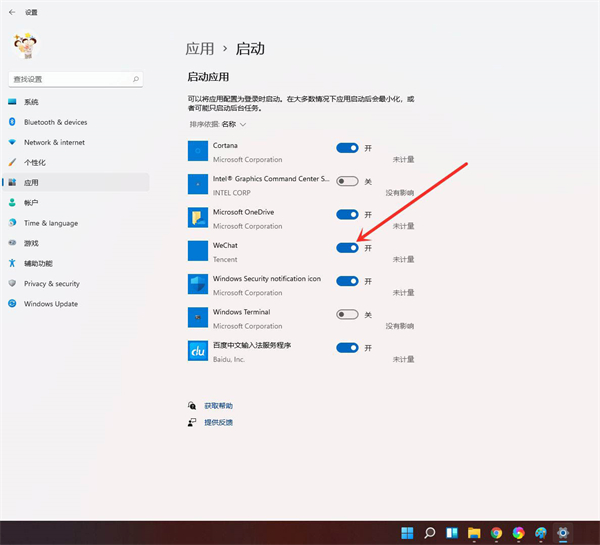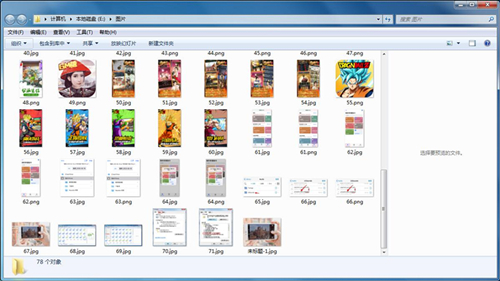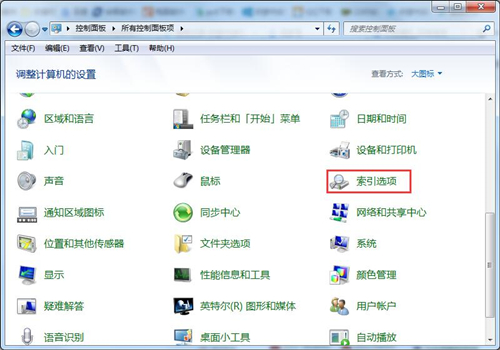首页
Win7无法预览图片怎么办?Win7无法预览图片的解决方法
Win7无法预览图片怎么办?Win7无法预览图片的解决方法
2021-12-06 04:23:18
来源:互联网
作者:admin
Win7系统之中拥有预览属性,可以直接在窗口内查看,无需运行看图软件,但有一些小伙伴说无法预览图片,看到的是图片的格式图标,那么碰到这种问题应该怎么办呢?下面就和小编一起看看有什么解决方法吧。
Win7无法预览图片的解决方法
1、我们点击文件夹左上角的组织,在弹出的下拉菜单中我们选择文件夹和搜索选项。
2、选择文件夹和搜索选项之后会弹出文件夹选项对话框,可以对文件夹的一些参数进行设置,主要有常规、查看和搜索三种类型,这里我们选择查看。
3、在查看标签,我们在高级设置里找到始终显示图标,从不显示缩略图这个选项。我们看到现在这个选项是勾选了的,所以不会显示缩略图,也就是预览了。
4、我们将始终显示图标,从不显示缩略图这个选项前面的复选框取消勾选,然后确定。返回文件夹之后我们就可以看到图片已经有预览了。
5、当然,我们也可以直接在控制面板中找文件夹选项,然后进文件夹选项进行上述设置。
精品游戏
换一批